-Рубрики
- ** Актёры и знаменитости.Фото и всё интересное (104)
- * ПРОГРАММЫ СОЗДАЮЩИЕ АНИМАЦИЮ (69)
- Видеоуроки и Уроки Разных Программ Создающих Ани (21)
- *РАЗНЫЕ ПРОГРАММЫ (209)
- *ФЛЕШ ПРОГРАММЫ (118)
- Sothink SWF Quicker (25)
- УРОКИ РАЗНЫХ ПРОГРАММ СОЗДАЮЩИХ ФЛЕШ (52)
- *ФОТОШОП ДЛЯ НАЧИНАЮЩИХ (23)
- * PROSHOW PRODUCER 6 (18)
- ** Информация.. Помощь ** (2)
- * Сад.огород. дача (31)
- * Уход за Волосами (139)
- * ЧТОБЫ ПОМНИЛИ (467)
- **Важное ..для меня ** (1)
- **Эпиграфы (8)
- *CORELL (56)
- Уроки в CORELL (46)
- *PROSHOW PRODUCER 5 (132)
- Proshow Produser Футажи,Стили.. (71)
- Футажи (24)
- Футажи ,Уроки от Кубаночки (30)
- *Английкий Язык (44)
- *АНИМИРОВАННЫЙ ТЕКСТ (44)
- Красивые Надписи (32)
- *БАКУ (11)
- *БУДЕМ ЗДОРОВЫМИ.. (992)
- БУДЕМ ЗДОРОВЫ ВИДЕО (28)
- ЧИСТАЯ И ЗДОРОВАЯ КОЖА (42)
- *БУДЕМ КРАСИВЫМИ.... (340)
- *ВИДЕО УРОКИ ПО ФОТОШОПУ (264)
- Видео Уроки МissKsu (37)
- Видео уроки от АНТЫ (2)
- Видео уроки от ЗОСИ (18)
- Видео Уроки от Игоря Ульмана (1)
- Видео уроки от Ирины Ткачук (3)
- Видео уроки от Максима Басманова (1)
- Видео Уроки от разных Авторов (118)
- Видео уроки от Сергея Иванова (13)
- Видеоуроки от Ларисы Гурьяновой (55)
- Видеоуроки по Фотошопу от Олега Накрошаева (9)
- Уроки и Видео-Уроки От Ирины Skandalika (7)
- *ВИДЕОКЛИПЫ (37)
- Разное Видео... (28)
- *ВСЁ ДЛЯ ФОТОШОПА (282)
- ГЛИТТЕРЫ (10)
- ГРАДИЕНТЫ (11)
- КЛИПАРТЫ (167)
- Красивые Шрифты (17)
- МАСКИ д / Фотошопа (58)
- СТИЛИ (17)
- ФОРМЫ ДЛЯ ФОТОШОПА (5)
- *ГЕНЕРАТОРЫ (17)
- *ДЕТСКАЯ РУБРИКА ДЛЯ РАЗВИТИЯ МАЛЫШЕЙ (57)
- Детские Сказки (6)
- КНИЖКИ ДЛЯ ДЕТЕЙ (4)
- Музыка Для Детей (2)
- Мультики (11)
- *Для Лиру......... (177)
- Схемы,Разделители,Кнопки....... (16)
- Украшение Дневника.. (33)
- Уроки по Лиру от Любаши (48)
- *ДЛЯ НАЧИНАЮЩИХ (25)
- *Жизнь Замечательных Людей.. (135)
- *ИНСТРУМЕНТЫ ФОТОШОП (12)
- Уроки с Инструментами Фотошопа (10)
- *КОЛЛАЖИ (62)
- Уроки коллажей (41)
- *КРАСИВЫЕ РАБОТЫ МОИХ ДРУЗЕЙ (252)
- *КУЛИНАРИЯ (316)
- Видео Кулинария (7)
- Пирожки,Пироги... (62)
- Торты,Пирожные (137)
- *КУМИРЫ (104)
- *МОИ РАБОТЫ (330)
- МОИ КОЛЛАЖИ (13)
- МОИ РАБОТЫ В ФОТОШОПЕ (242)
- Мои Рамочки (14)
- МОИ ФЛЕШКИ (44)
- МОИМ ДРУЗЬЯМ (57)
- *МУДРЫЕ МЫСЛИ (296)
- Психология . Мудрые советы .Молитвы (18)
- Мудрые советы..Позитив.. (25)
- Притчи,Мудрые Советы.. (103)
- *МУЗЫКА (89)
- Лучшая Музыка... (24)
- Плееры.. Музыка (14)
- *ПЛАГИНЫ (236)
- КИСТИ (36)
- Плагины и их Установка (88)
- ФИЛЬТРЫ ДЛЯ ФОТОШОПА (40)
- ЭКШЕН Для Фотошопа (7)
- *ПОДАРКИ ОТ МОИХ ДРУЗЕЙ (99)
- *ПОРТАБЕЛЬНЫЕ ПРОГРАММЫ (28)
- *РАМОЧКИ (156)
- Уроки по Созданию Рамочек в Фотошопе (22)
- *УРОКИ ФОТОШОП (984)
- Уроки от группы " Страна Фотошопа " (5)
- Марионеточная Деформация (14)
- Секреты Фотошоп (6)
- Уроки фотошоп Mademoiselle_Viv (14)
- Уроки фотошоп LEDY ANGEL (11)
- Уроки Фотошоп от ГАЛИНЫ ПП (25)
- Уроки Фотошоп от Beauti Flash (10)
- Уроки Фотошоп от Novprospekt (3)
- Уроки фотошоп от ДИЗЫ (6)
- Уроки фотошоп от T-Abissinka (8)
- Уроки Фотошоп от БЭТТ (28)
- Уроки Фотошоп от НАТАЛИ (61)
- Уроки фотошоп от Lyudmila_Lyu (23)
- Уроки фотошоп от MissKcu (14)
- Уроки Фотошоп от Novichok56 (11)
- Уроки фотошоп от Zomka (2)
- Уроки фотошоп от Вики ( Виктории Сергеевны) (2)
- Уроки фотошоп от ИРИНЫ СЕМЁНОВОЙ (14)
- Уроки Фотошоп от Искательницы (15)
- Уроки фотошоп от ЛАРИСЫ ГУРЬЯНОВОЙ (112)
- Уроки Фотошоп от Милледи Малиновской (2)
- Уроки фотошоп от ОЛЬГИ БОР (12)
- Уроки Фотошоп от разных авторов (582)
- Шикарные Уроки Фотошоп (5)
- *УРОКИ ПО СОЗДАНИЮ ФЛЕШ (19)
- *ФЛЭШКИ ОТ РАЗНЫХ АВТОРОВ (94)
- МУЗЫКАЛЬНЫЕ ФЛЕШ КАРТИНКИ (4)
- ФЛЕШ ПЛЕЕР (4)
- Флеш часики ,Часики для блога (16)
- *ФОТОШОП (170)
- Красивые Фоны... (62)
- Анимационные Фоны, Блестяшки для Фотошопа (36)
- Красивые обои для Фотошопа (7)
- Творческие встречи (5)
- *ФОТОШОП CS6 (33)
- Уроки фотошоп CS6 (5)
- БРОДИЛКИ ПО ФОТОШОПУ ОТ ДРУЗЕЙ (20)
- Говорим и пишим правильно на русском языке (1)
- Для Блога на ЖЖ (4)
- КИНО, СЕРИАЛЫ,СПЕКТАКЛИ (150)
- Индийское Кино смотреть онлайн (3)
- Наше кино... (101)
- Сказки.. (15)
- Театр на Экране... (3)
- Фильмы,Сериалы... (27)
- КОМПЬЮТЕРНАЯ ГРАМОТНОСТЬ (132)
- Антивирусы.. (2)
- Обучающие Фильмы (6)
- ОТКРЫТКИ,КАРТИНКИ (44)
- Картинки в PNG (8)
- МУЗЫКАЛЬНЫЕ ОТКРЫТКИ,КАРТИНКИ (18)
- ПОЛЕЗНЫЕ СОВЕТЫ ХОЗЯЙКАМ (140)
- Полезные советы..Травы. Фрукты .Ягоды. (66)
- РАЗНОЕ, ИНТЕРЕСНЫЕ ССЫЛКИ (265)
- РУКОДЕЛИЕ (104)
- ВЯЗАНИЕ (51)
- Изготовление Цветка Канзаши (7)
- ШИТЬЁ (45)
- СОЗДАНИЕ ПЛЕЙКАСТА (4)
- УРОКИ ДЛЯ ЧАЙНИКОВ (8)
- ЮМОР (51)
-Музыка
- GlennMedeirosNothingsGonnaChangeMyLoveForYou
- Слушали: 106 Комментарии: 2
- Alain Delon & Dalida. Paroles Paroles
- Слушали: 169159 Комментарии: 0
- Синяя Птица - Там где клен шумит
- Слушали: 2872 Комментарии: 2
- Артур Руденко - Забыть нельзя, вернуться невозможно!.
- Слушали: 14187 Комментарии: 0
- Крис Норман и Сюзи Кватро - A love is a life Stumblin In
- Слушали: 16034 Комментарии: 0
-Поиск по дневнику
-Подписка по e-mail
-Постоянные читатели
9ira Elocjka Emelika Herbstblatt Larisa-Lora Lida_K Ludaivan Lusha777 Lyudmila_Lyu Miled Mirosslava NPnina Nina_Gracia Olga_Streltsova PALADIUM Prudent R-Oksana Ramata Sashenka_777 Tapioka UAlina Valentina-g galianna3553 kotenokvitka ledyksanohka marinapetrova1950 mimozochka nikolo7 rose_des_sables sentiabrina57 Алевтина_Серова Волга-Волга Дама_О Иванесса К_атерина Лара__Лариса Маргиналла Марианна-Осень НАДЕЖДА_БУЛГАКОВА Светлана_светлая_душа Тамара_Дерябина Томмрик Чипо_Лино Чтобы_помнили газета_Пятый_элемент дневник_Сусанны_В дракоша52 женя_масальская мисс_Лю саваш
-Сообщества
Участник сообществ
(Всего в списке: 5)
ХоЧуНиМаГУ
Мир_клипарта
Мир_анимации
Best_of_Callery
Только_для_женщин
Читатель сообществ
(Всего в списке: 2)
Релакс_и_вдохновение
Мир_клипарта
-Статистика
Создан: 05.02.2012
Записей: 7794
Комментариев: 8366
Написано: 34625
Записей: 7794
Комментариев: 8366
Написано: 34625
FLA исходники для Adobe Flash CS6 «Happy Valentine's Day» |
Цитата сообщения novprospekt
Сделала для вас некоторое количество fla исходников для Adobe Flash CS6 на тему "Happy Valentine's Day". Думаю, пригодятся для создания флеш открыток, часиков, бродилок, плееров и так далее. В основном это композиции из сердечек и звёздочек. Есть композиция с ангелочком. Практически все исходники могут быть использованы как для AS2, так и для AS3, поскольку не содержат скриптов (сделаны исключительно в покадровой анимации).
Цифровые часики и исходник и "сердечки вниз скрипт AS2" могут быть использованы только для AS2. В названии этих исходников это помечено.
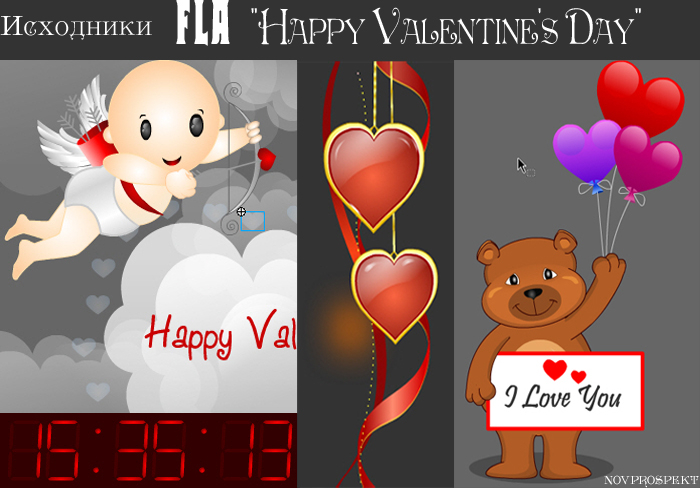
Как можно использовать эти исходники для создания флешек.
Например, создадим открытку с часиками.
Для этого открываем программу Adobe Flash CS6 и создаём новый Flash-файл ActionScript 2.0, желательно выбирать тёмный фон. Сохраняем наш fla и даём ему название, например "открытка".
Файл - Сохранить как
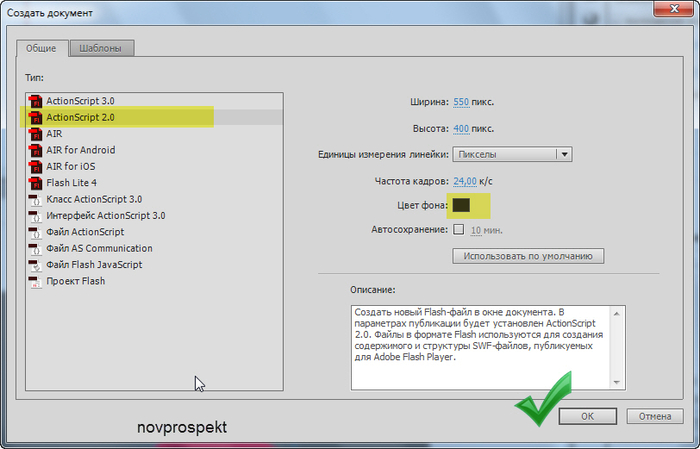
Импортируем в Библиотеку любой фон или фоновую картинку PNG
(я выбрала вот такую)

Перетаскиваем картинку из Библиотеки на Рабочий стол и инструментом "Свободное преобразование" устанавливаем размеры картинки согласно размерам фона.
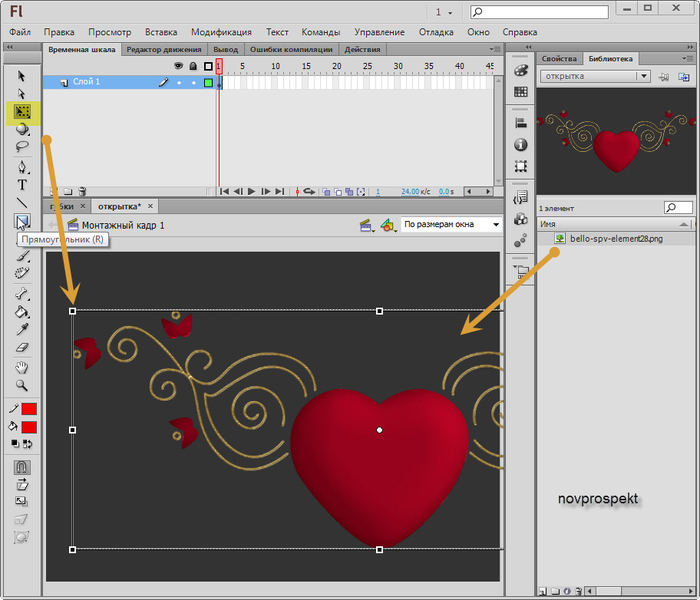
Затем, решаете какие эффекты из исходников или полностью исходники вы бы хотели применить в этой открытке.
Я решила добавить к сердечку исходник "губки" и глазки от ангелочка из исходника "ангелочек со стрелой".
Для того, чтобы использовать указанные исходники, открываем их в нашей программе Adobe Flash CS6.
Файл - Открыть.
Исходники откроются на новых вкладках.
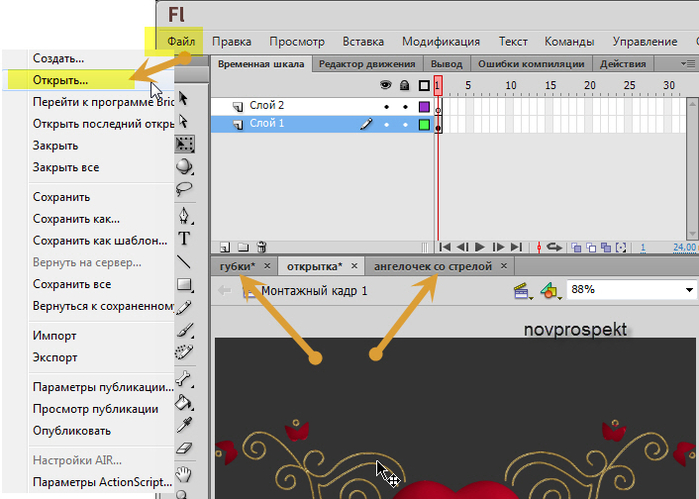
Переключаемся на исходник "губки", щелкнув по одноимённой вкладке. Откроется исходник на Рабочем столе.
Инструментом выбора "Стрелка" щелкаем по губкам, выделив их. Щелкаем по выделению и вызываем контекстное меню. В контекстном меню выбираем пункт "Копировать".

Переключаемся на вкладку "открытка" и создаем выше фонового слоя новый слой. Даём ему название "губки". При выделенном слое "губки", щелкаем на Рабочем поле вне фоновой картинки и, вызвав контекстное меню, выбираем пункт "Вставить"

Фрагмент ролика "губки"вставится в нашу открытку на слой "губки". Инструментом "Свободное преобразование" уменьшаем и немного повернём, при необходимости, вставленный ролик. Помещаем его в нужное место на нашей открытке.
Тестируем полученный результат
Управление - Тестировать ролик
Вот, примерно, такой результат можно будет наблюдать.
Далее переключаемся на вкладку "ангелочек со стрелой".
На Рабочем поле мы видим композицию с ангелочком. Нас же интересует сам ангелочек, так как мы хотим скопировать из него Фрагмент ролика с мигающими глазками. Для этого дважды щелкаем по ангелочку и попадаем в режим редактирования Фрагмента ролика - sprite 34. Примечание: в данных исходниках Фрагменты ролика именуются "sprite" (спрайтами). Спрайт 34 представляет собой Фрагмент ролика с анимацией ангелочка. Но нам же, как я уже отмечала, нужен сам ангелочек. Следовательно щелкаем по нему ещё дважды. И вот, теперь попадаем в режим редактирования sprite 24, где послойно расположены все составляющие части ангелочка - ручки, ножки, стрела и нужные нам глазки. Также, заодно, можно скопировать и брови ангелочка.
Выбираем инструмент выделения "Стрелка" и, на Рабочем столе, в режиме редактирования sprite 24, с зажатой клавишей Shift, щелкаем сначала по бровям ангелочка, а затем и по глазкам. Таким образом у нас выделяться и глазки и брови. Не отпуская клавиши Shift, скопируем их.

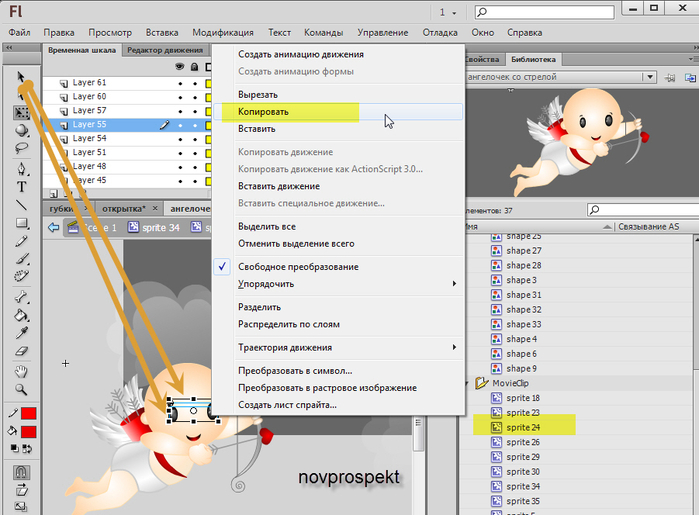
И снова вернёмся на вкладку "открытка". Здесь выше слоя "губки" создадим новый слой "глазки". Вставим на него скопированные в исходнике с ангелочком брови и глазки. При необходимости, не снимая выделения с вставленных Фрагментов роликов, увеличим их размер, а затем поместим в нужное место.
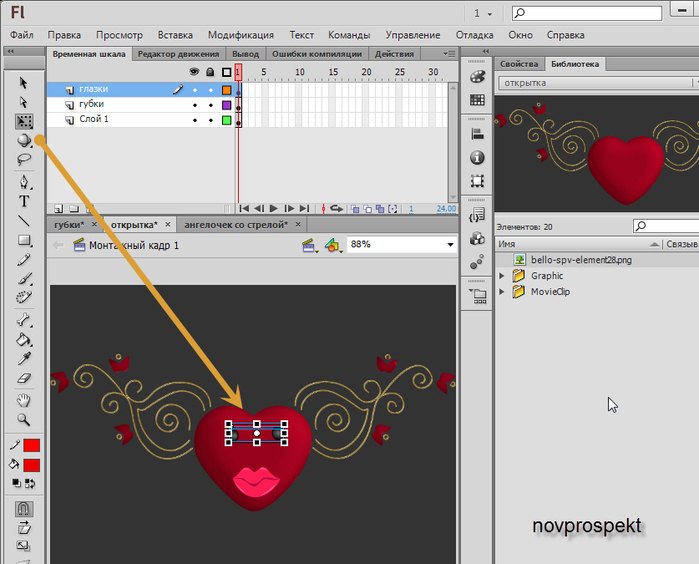
Протестируйте полученный результат и если всё устраивает, то можно работать с открыткой дальше.
Ещё, я из исходника "ангелочек со стрелой" позаимствовала надпись "Happy Valentine's Day". Для этого, в режиме редактирования Фрагмента ролика "sprite 34", выделила последние кадры надписи и сердечка над надписью. С зажатой клавишей Shift выделила их и не отпуская клавиши Shift скопировала эти элементы. После этого перенесла всё на создаваемую открытку.
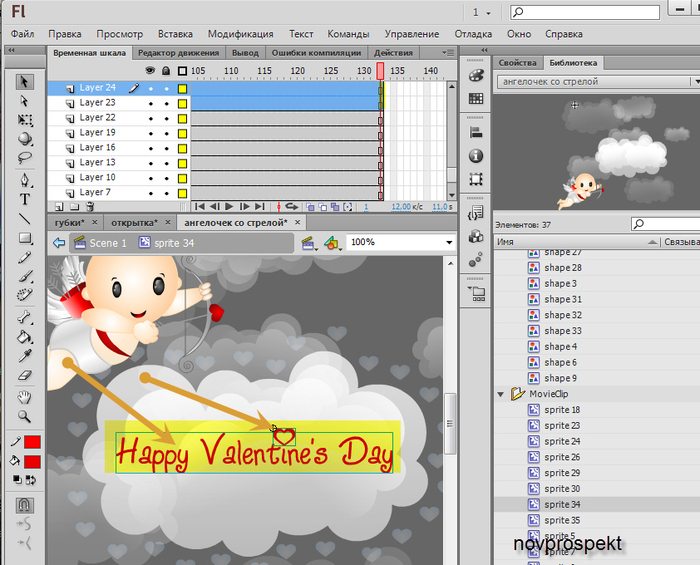

Ещё добавляем сердечек и часики. Для этого открываем исходники "цифровые часики красные скрипт AS2" и "розовые сердечки".
Так же переходим на вкладку с исходником "розовые сердечки". Выделяем и копируем Фрагмент ролика с сердечками расположенный на Рабочем столе.

Переходим на вкладку с исходником "открытка" и, создав новый слой "сердечки", вставляем скопированное на созданный слой. Слой "сердечки" перемещаем в самый низ под фоновую картинку. Сердечки размещаем в нужном месте. Если необходимо, то уменьшаем размер Фрагмента ролика с сердечками.

Для симметрии сделаем дубль и разместим эту копию на новом слое "сердечки1" Отразим скопированный Фрагмента ролика с сердечками слева направо и расположим симметрично первому Фрагмента ролика с сердечками

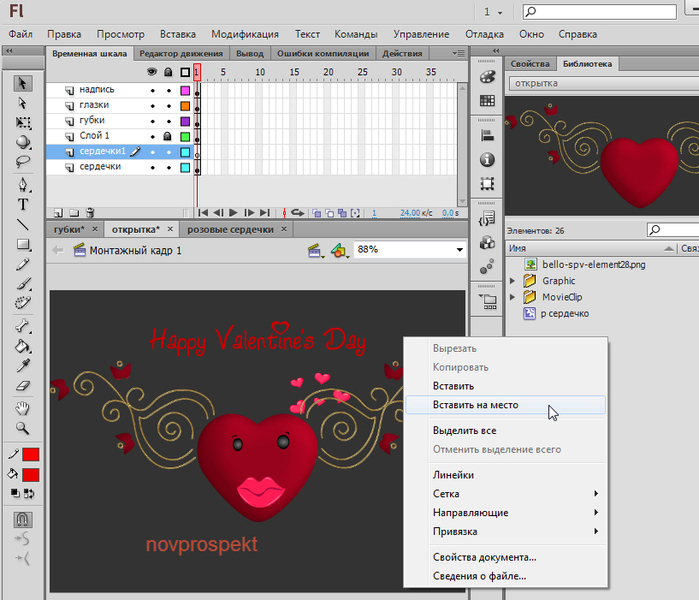
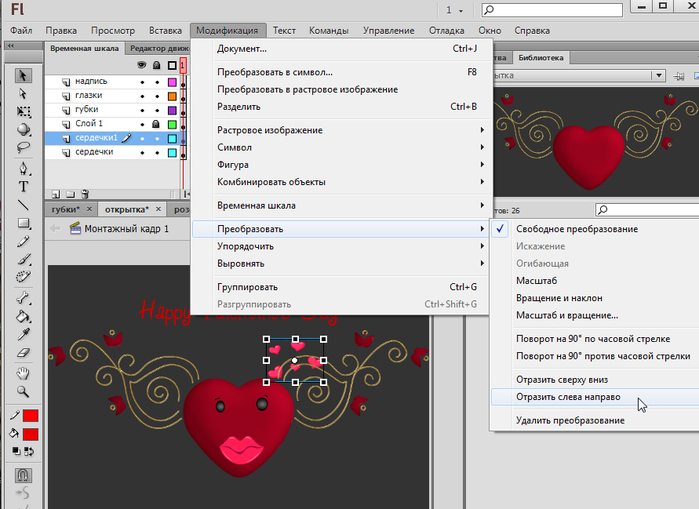

Осталось вставить электронные часики.
Открываем вкладку с исходником часиков, выделяем их на Рабочем столе и копируем.
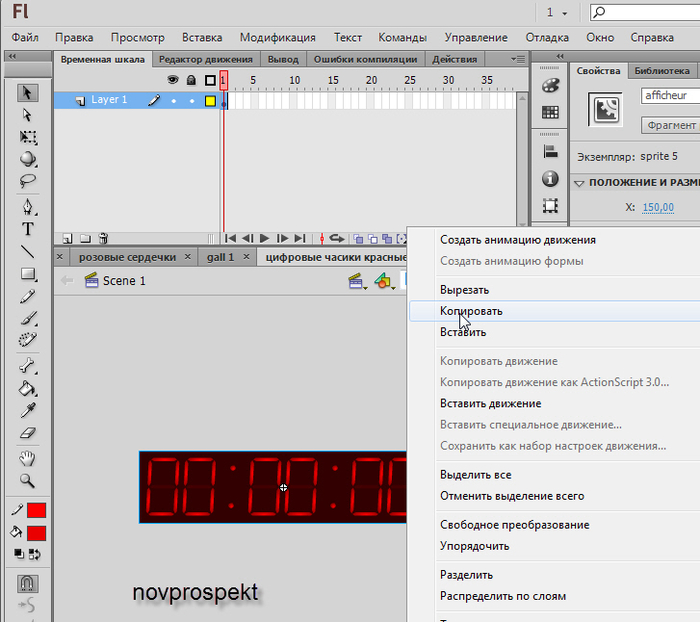
Возвращаемся на вкладку с исходником "открытка" и создаём выше всех слоёв новый слой - "цифровые часики". На этот слой вставляем скопированный Фрагмент ролика с цифровыми часиками.
Поскольку в данных исходниках применяемые к элементам имена и обозначения элементов зачастую бывают одинаковыми, то при копировании может возникнуть Конфликт Библиотеки, тогда программа выдаст следующее оповещение

В этом случае необходимо выбрать пункт
"Поместить повторяющиеся элементы в папку" и нажать ОК.
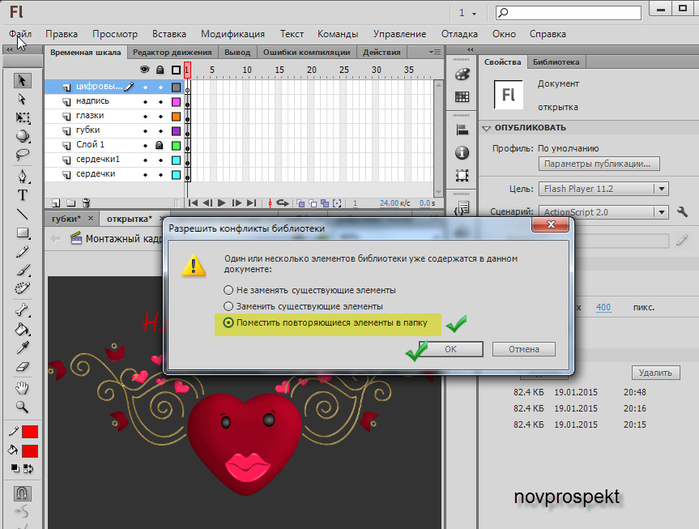
Часики вставятся на Рабочий стол. Останется только поместить их в нужное место, если необходимо, то уменьшить размер и протестировать полученный флеш ролик. Если всё будет устраивать, то экспортировать во флеш файл.
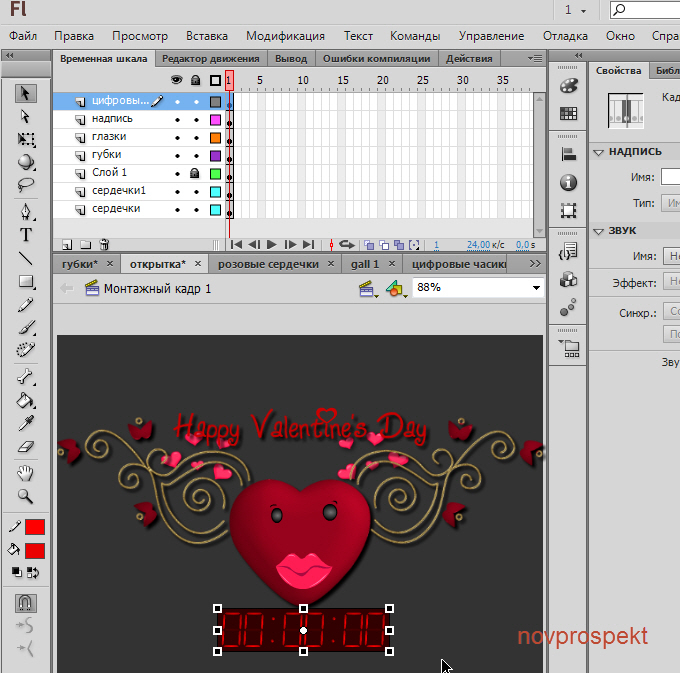
Файл - Экспорт - Экспортировать ролик.
Таким же образом вы можете взять из любого исходника любой понравившейся вам Фрагмент ролика (sprite) или Векторную форму (shape) и добавить в свой проект.
В самой верхней флешке, например, я использовала готовый фон, исходник "сердечко калейдоскоп", блеск из исходника "сердечко в блёстках", для кнопки плеера - сердечко из исходника "сердечко бьётся". Экспериментируйте, фантазируйте и у вас получатся красивые флеш открытки к празднику Всех влюблённых.
Скачать исходники FLA "Happy Valentine's Day"
Сделала для вас некоторое количество fla исходников для Adobe Flash CS6 на тему "Happy Valentine's Day". Думаю, пригодятся для создания флеш открыток, часиков, бродилок, плееров и так далее. В основном это композиции из сердечек и звёздочек. Есть композиция с ангелочком. Практически все исходники могут быть использованы как для AS2, так и для AS3, поскольку не содержат скриптов (сделаны исключительно в покадровой анимации).
Цифровые часики и исходник и "сердечки вниз скрипт AS2" могут быть использованы только для AS2. В названии этих исходников это помечено.
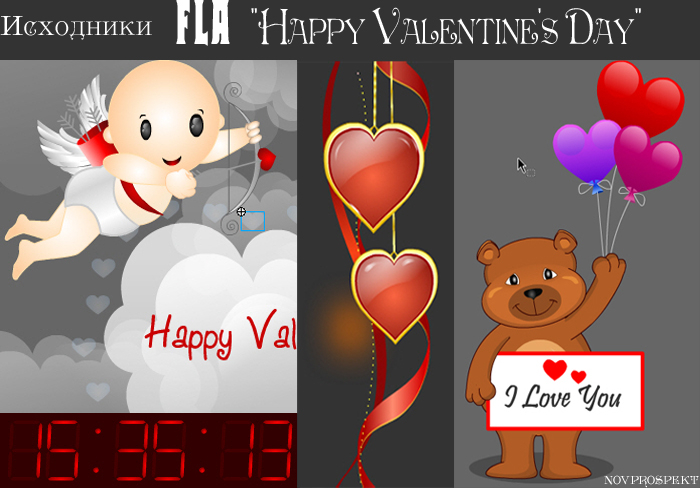
Как можно использовать эти исходники для создания флешек.
Например, создадим открытку с часиками.
Для этого открываем программу Adobe Flash CS6 и создаём новый Flash-файл ActionScript 2.0, желательно выбирать тёмный фон. Сохраняем наш fla и даём ему название, например "открытка".
Файл - Сохранить как
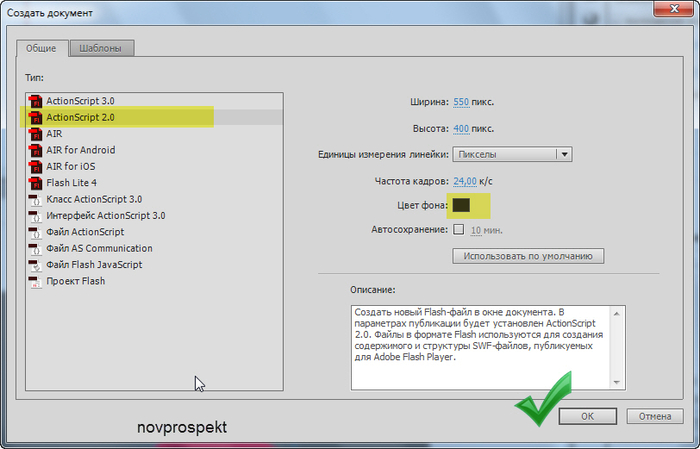
Импортируем в Библиотеку любой фон или фоновую картинку PNG
(я выбрала вот такую)

Перетаскиваем картинку из Библиотеки на Рабочий стол и инструментом "Свободное преобразование" устанавливаем размеры картинки согласно размерам фона.
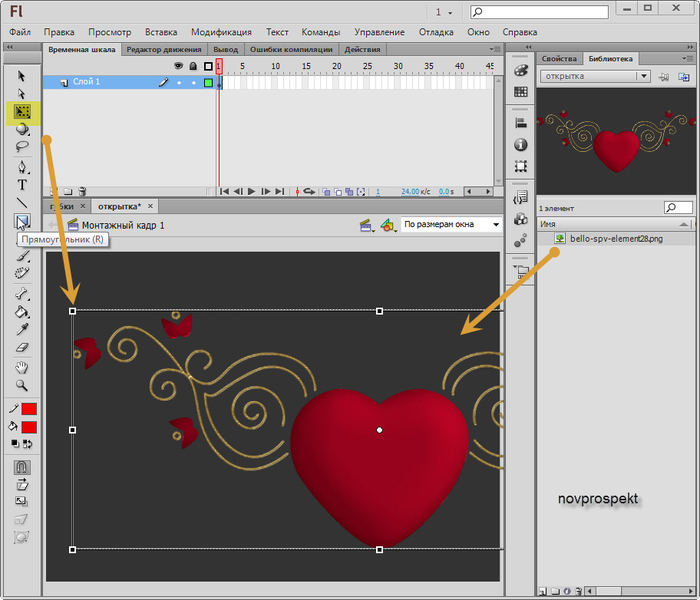
Затем, решаете какие эффекты из исходников или полностью исходники вы бы хотели применить в этой открытке.
Я решила добавить к сердечку исходник "губки" и глазки от ангелочка из исходника "ангелочек со стрелой".
Для того, чтобы использовать указанные исходники, открываем их в нашей программе Adobe Flash CS6.
Файл - Открыть.
Исходники откроются на новых вкладках.
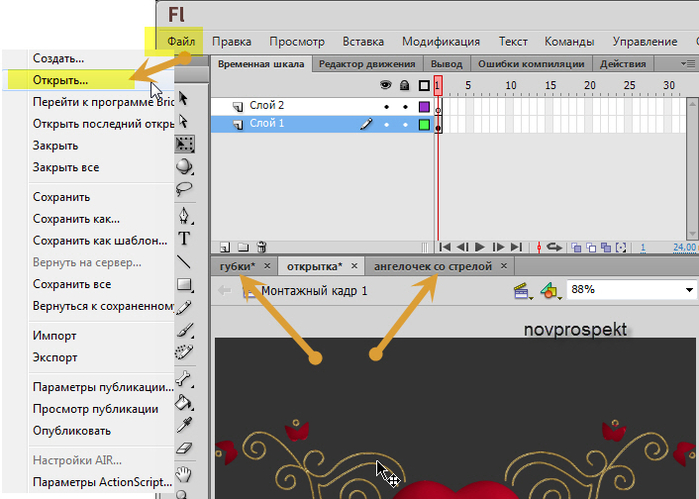
Переключаемся на исходник "губки", щелкнув по одноимённой вкладке. Откроется исходник на Рабочем столе.
Инструментом выбора "Стрелка" щелкаем по губкам, выделив их. Щелкаем по выделению и вызываем контекстное меню. В контекстном меню выбираем пункт "Копировать".

Переключаемся на вкладку "открытка" и создаем выше фонового слоя новый слой. Даём ему название "губки". При выделенном слое "губки", щелкаем на Рабочем поле вне фоновой картинки и, вызвав контекстное меню, выбираем пункт "Вставить"

Фрагмент ролика "губки"вставится в нашу открытку на слой "губки". Инструментом "Свободное преобразование" уменьшаем и немного повернём, при необходимости, вставленный ролик. Помещаем его в нужное место на нашей открытке.
Тестируем полученный результат
Управление - Тестировать ролик
Вот, примерно, такой результат можно будет наблюдать.
Далее переключаемся на вкладку "ангелочек со стрелой".
На Рабочем поле мы видим композицию с ангелочком. Нас же интересует сам ангелочек, так как мы хотим скопировать из него Фрагмент ролика с мигающими глазками. Для этого дважды щелкаем по ангелочку и попадаем в режим редактирования Фрагмента ролика - sprite 34. Примечание: в данных исходниках Фрагменты ролика именуются "sprite" (спрайтами). Спрайт 34 представляет собой Фрагмент ролика с анимацией ангелочка. Но нам же, как я уже отмечала, нужен сам ангелочек. Следовательно щелкаем по нему ещё дважды. И вот, теперь попадаем в режим редактирования sprite 24, где послойно расположены все составляющие части ангелочка - ручки, ножки, стрела и нужные нам глазки. Также, заодно, можно скопировать и брови ангелочка.
Выбираем инструмент выделения "Стрелка" и, на Рабочем столе, в режиме редактирования sprite 24, с зажатой клавишей Shift, щелкаем сначала по бровям ангелочка, а затем и по глазкам. Таким образом у нас выделяться и глазки и брови. Не отпуская клавиши Shift, скопируем их.

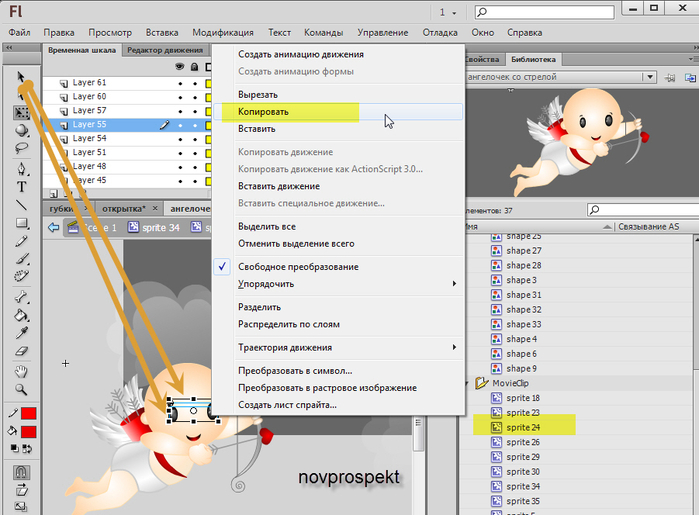
И снова вернёмся на вкладку "открытка". Здесь выше слоя "губки" создадим новый слой "глазки". Вставим на него скопированные в исходнике с ангелочком брови и глазки. При необходимости, не снимая выделения с вставленных Фрагментов роликов, увеличим их размер, а затем поместим в нужное место.
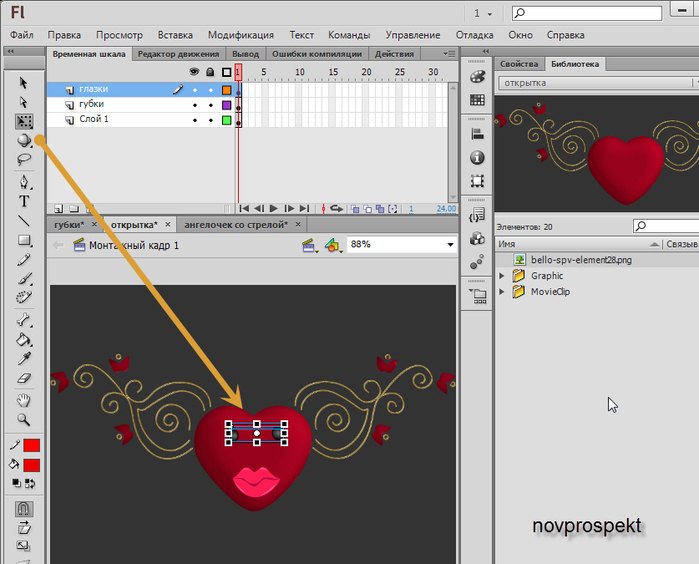
Протестируйте полученный результат и если всё устраивает, то можно работать с открыткой дальше.
Ещё, я из исходника "ангелочек со стрелой" позаимствовала надпись "Happy Valentine's Day". Для этого, в режиме редактирования Фрагмента ролика "sprite 34", выделила последние кадры надписи и сердечка над надписью. С зажатой клавишей Shift выделила их и не отпуская клавиши Shift скопировала эти элементы. После этого перенесла всё на создаваемую открытку.
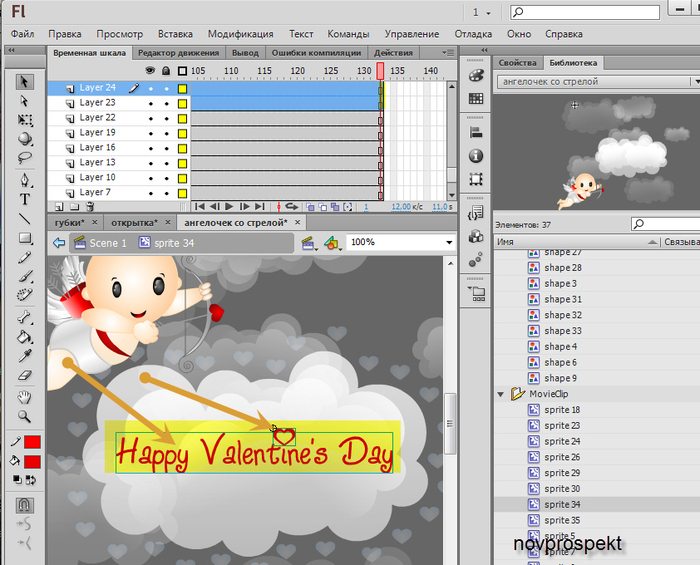

Ещё добавляем сердечек и часики. Для этого открываем исходники "цифровые часики красные скрипт AS2" и "розовые сердечки".
Так же переходим на вкладку с исходником "розовые сердечки". Выделяем и копируем Фрагмент ролика с сердечками расположенный на Рабочем столе.

Переходим на вкладку с исходником "открытка" и, создав новый слой "сердечки", вставляем скопированное на созданный слой. Слой "сердечки" перемещаем в самый низ под фоновую картинку. Сердечки размещаем в нужном месте. Если необходимо, то уменьшаем размер Фрагмента ролика с сердечками.

Для симметрии сделаем дубль и разместим эту копию на новом слое "сердечки1" Отразим скопированный Фрагмента ролика с сердечками слева направо и расположим симметрично первому Фрагмента ролика с сердечками

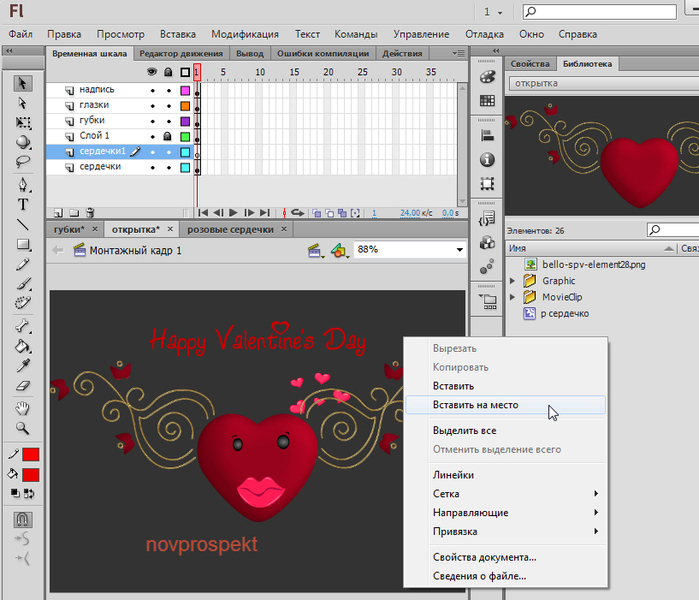
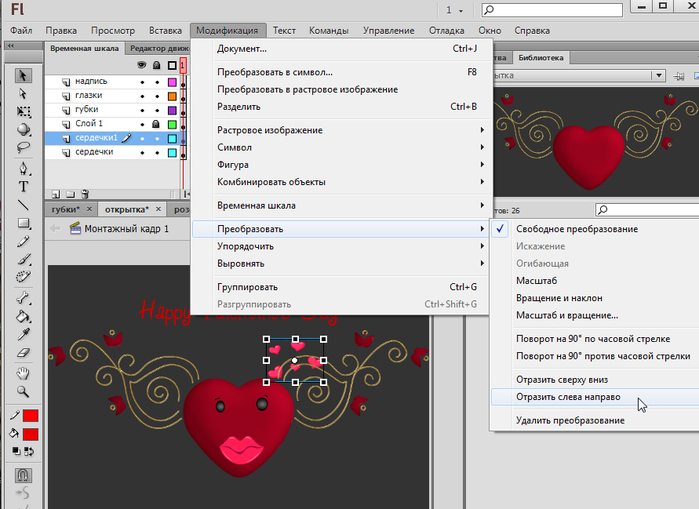

Осталось вставить электронные часики.
Открываем вкладку с исходником часиков, выделяем их на Рабочем столе и копируем.
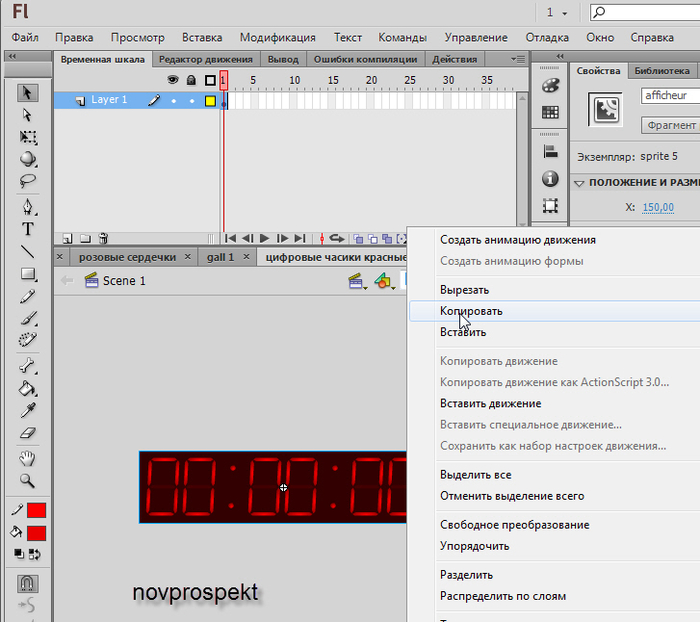
Возвращаемся на вкладку с исходником "открытка" и создаём выше всех слоёв новый слой - "цифровые часики". На этот слой вставляем скопированный Фрагмент ролика с цифровыми часиками.
Поскольку в данных исходниках применяемые к элементам имена и обозначения элементов зачастую бывают одинаковыми, то при копировании может возникнуть Конфликт Библиотеки, тогда программа выдаст следующее оповещение

В этом случае необходимо выбрать пункт
"Поместить повторяющиеся элементы в папку" и нажать ОК.
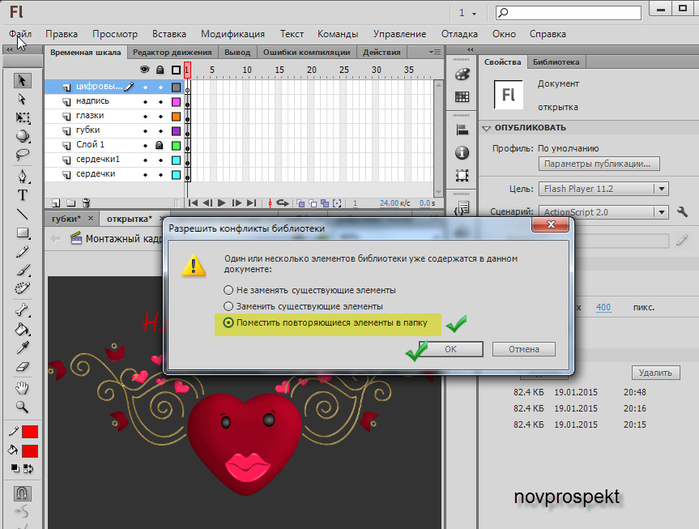
Часики вставятся на Рабочий стол. Останется только поместить их в нужное место, если необходимо, то уменьшить размер и протестировать полученный флеш ролик. Если всё будет устраивать, то экспортировать во флеш файл.
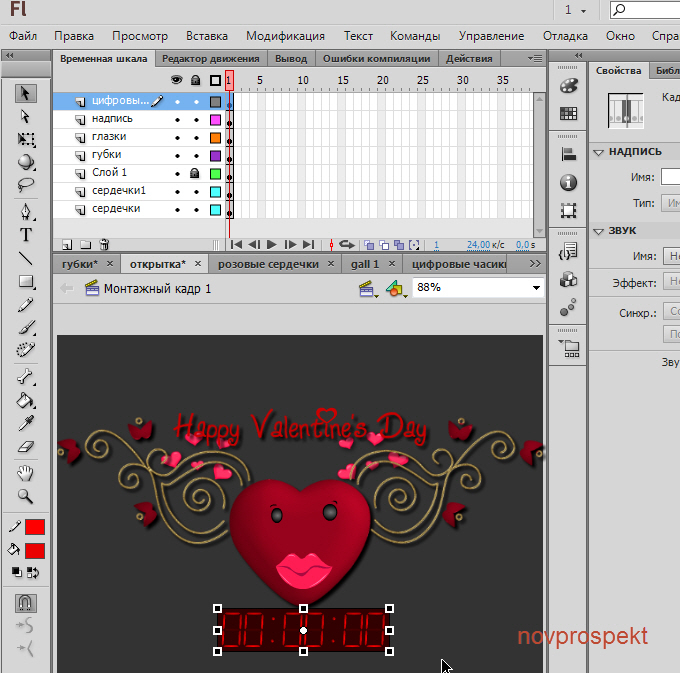
Файл - Экспорт - Экспортировать ролик.
Таким же образом вы можете взять из любого исходника любой понравившейся вам Фрагмент ролика (sprite) или Векторную форму (shape) и добавить в свой проект.
В самой верхней флешке, например, я использовала готовый фон, исходник "сердечко калейдоскоп", блеск из исходника "сердечко в блёстках", для кнопки плеера - сердечко из исходника "сердечко бьётся". Экспериментируйте, фантазируйте и у вас получатся красивые флеш открытки к празднику Всех влюблённых.
Скачать исходники FLA "Happy Valentine's Day"
Серия сообщений "День всех влюбленных":
Часть 1 - Клипарт «Пары».
Часть 2 - Идеи для изготовления Валентинок своими руками
...
Часть 13 - Делаем «Вечный таймер обратного отсчета» в Adobe Flash. AS3
Часть 14 - Набор для дизайна «Романтик».
Часть 15 - FLA исходники для Adobe Flash CS6 «Happy Valentine's Day».
Серия сообщений "Флеш заготовки":флеш заготовки, флеш материал
Часть 1 - Флеш заготовки «Часики, календарики и приветствия».
Часть 2 - Флеш заготовки «Календарики и часики».
...
Часть 16 - Делаем интерактивные флеш кнопки для плеера.
Часть 17 - Анимированные флеш кнопки.
Часть 18 - FLA исходники для Adobe Flash CS6 «Happy Valentine's Day».
Серия сообщений "*УРОКИ ПО СОЗДАНИЮ ФЛЕШ":
Часть 1 - УРОК -ДЕЛАЕМ ФЛЕШКУ
Часть 2 - >Полёт светлячка. Урок во флеш
...
Часть 16 - Часики в Adobe Flash CS6 от Ларисы Гурьяновой с уроком
Часть 17 - Вставляем звук на флэш
Часть 18 - FLA исходники для Adobe Flash CS6 «Happy Valentine's Day»
Часть 19 - Дополнение к уроку-ФЛЭШКА и как вставить ее в картинку (для новичков)
| Комментировать | « Пред. запись — К дневнику — След. запись » | Страницы: [1] [Новые] |






